2023.04.12 | admin | 258次围观
友情提示:教程内容为了更好的解决大家的问题,所以电脑教程网的每一篇内容都是图文并茂的在多端设备下呈现给大家。告诉大家的是,文章内里的图片也尤为重要,在处理问题的过程中图片内容占解决问题的80%的重要性。因此,每篇文章里的图片都是能点击打开、支持放大查看(在手机端设备的情况也能如此)。
有的用户在升级win11系统后发现自己的系统语言根本看不懂,但是通过一般的方法又无法进行更改,这可能是因为我们的系统语言被锁定了,这时候需要进入控制面板如何锁定电脑时间不能修改,在其中替换语言,替换完成后就可以修改语言了。
win11系统语言修改不了怎么办:
方法一:
1、首先我们进入设置,选择“时间和语言”
2、然后在语言选项中查看是否有替换标识。
3、如果有的话,我们只要搜索并打开“控制面板”
4、然后在控制面板中选择“添加语言”
5、接着点击左上角的“高级设置”
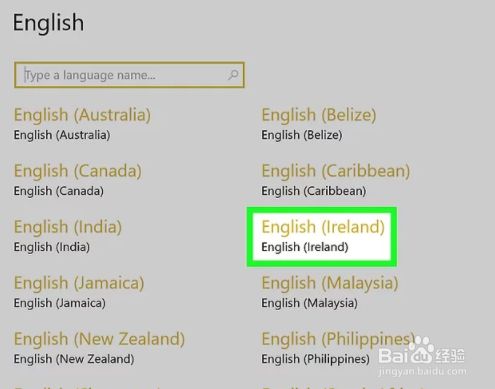
6、在高级设置中,根据图示方法进行设置。设置完成后点击下方“确定”保存。
7、然后回到上级菜单,在其中选择我们需要修改的语言,然后在其中点击“下载并安装语言包”
8、安装完成后,我们就可以正常修改系统语言了。
方法二:
1、如果控制面板也无法修改语言,那么还可以直接安装中文版的系统。
2、这款系统内置了中文语言如何锁定电脑时间不能修改,只要根据教程安装完成后,无需修改系统语言就可以使用了。
win11纯净版
干净纯净 使用流畅
一键安装教程
详情
相关文章:win11任务栏崩溃了解决教程 |win11任务栏无反应解决方法 |win11任务栏一直转圈圈解决方法
以上就是win11系统语言修改不了解决方法了,大家快去尝试修改使用中文版的系统吧。想知道更多相关教程还可以收藏电脑教程()。
版权声明
本文仅代表作者观点。
本文系作者授权发表,未经许可,不得转载。

发表评论